Jak zainstalować sterowniki
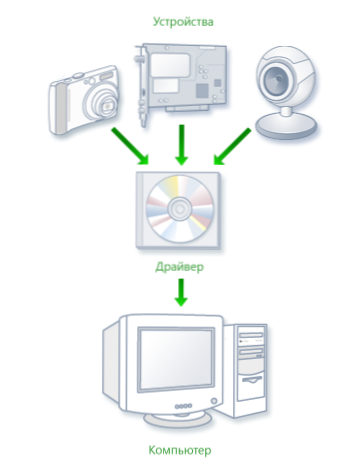
- 2890
- 423
- Pan Natan Sawicki
Ta instrukcja jest przeznaczona przede wszystkim dla początkujących użytkowników, a o ile to możliwe, postaram się porozmawiać o tym, jak zainstalować sterowniki na komputerze lub laptopie na różne sposoby - ręcznie, co jest trudniejsze, ale lepsze; lub automatycznie, co jest prostsze, ale nie zawsze dobre i prowadzi do pożądanego rezultatu.
I zacznijmy od tego, czym jest sterownik i dlaczego (i kiedy) musisz zainstalować sterowniki, nawet jeśli się wydawało, wszystko działa natychmiast po zainstalowaniu systemu Windows. (I porozmawiamy o systemie Windows 10, Windows 7 i Windows 8)
Co to jest kierowca
Sterownik to mały kod oprogramowania, który umożliwia systemowi operacyjnym i programom na interakcję z sprzętem komputerowym.
Na przykład, aby korzystać z Internetu, potrzebujesz sterownika do karty sieciowej lub adaptera wi -fi, a aby usłyszeć dźwięk z głośników - sterownik karty dźwiękowej. To samo dotyczy kart graficznych, drukarek i innego sprzętu.
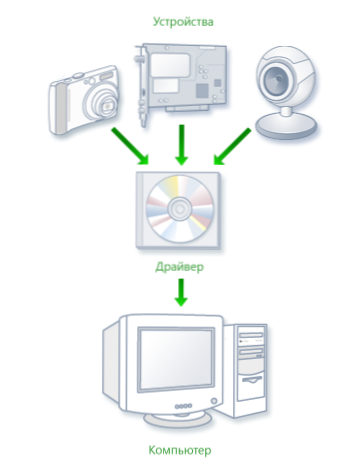
Nowoczesne wersje systemów operacyjnych, takie jak Windows 7 lub Windows 8, automatycznie określa większość sprzętu i zainstaluj odpowiedni sterownik. Jeśli podłączysz dysk flash USB USB do komputera, zadziała idealnie, pomimo tego, że nic nie zrobiłeś celowo. Podobnie po zainstalowaniu systemu Windows zobaczysz pulpit na monitor, co oznacza, że karta graficzna i sterownik monitora są również zainstalowane.
Dlaczego więc musisz sam instalować sterowniki, jeśli wszystko jest wykonywane automatycznie? Spróbuję wymienić główne powody:
- W rzeczywistości nie wszystkie sterowniki są instalowane. Na przykład po zainstalowaniu systemu Windows 7 na komputerze dźwięk może nie działać (bardzo powszechny problem) i porty USB 3.0 Funkcja w trybie USB 2.0.
- Sterowniki, które zainstalował system operacyjny w celu zapewnienia jego podstawowej funkcjonalności. To znaczy, Windows, mówiąc w przenośni, ustawia „Podstawowy sterownik dla dowolnej Nvidia lub Ati Radeon”, ale nie „dla NVIDIA GTX780. W tym przykładzie, jeśli nie zajmiesz się jego aktualizacją urzędnika, najbardziej prawdopodobne konsekwencje - gry nie są uruchamiane, strony w przeglądarce są spowolnione podczas przewijania, hamuje wideo. To samo dotyczy dźwięku, możliwości sieciowych (na przykład sterowniki, wydaje się, że Wi-Fi nie łączy się) i innych urządzeń.
Podsumowując, jeśli niezależnie zainstalowałeś lub ponownie zainstalowałeś system Windows 10, 8 lub Windows 7 lub zastąpił jakiś sprzęt komputerowy, powinieneś pomyśleć o instalacji sterowników.
Instalacja sterowników ręcznie
Po pierwsze, chcę zauważyć, że jeśli kupiłeś komputer, na którym Windows został już zainstalowany, prawdopodobnie wszystkie niezbędne sterowniki już tam są. Ponadto, jeśli ponownie zainstalujesz system operacyjny, zresetując laptopa do ustawień fabrycznych, to znaczy z ukrytej sekcji odzyskiwania, wszystkie niezbędne sterowniki są również zainstalowane. Jeśli jedna z tych opcji jest o tobie, mogę tylko polecać aktualizację sterowników karty graficznej, może to (czasem znacząco) zwiększyć wydajność komputera.
Następny element - nie ma szczególnej potrzeby aktualizowania sterownika dla wszystkich urządzeń. Naprawdę ważne jest zainstalowanie odpowiedniego sterownika dla karty graficznej i sprzętu, który wcale nie działa lub tak, jak powinien.
A ostatni, trzeci: jeśli masz laptopa, instalacja sterowników ma swoje własne specyfiki ze względu na różne urządzenia, które różnią się w różnych producentach. Najlepszym sposobem na uniknięcie problemów jest przejście na oficjalną stronę producenta i pobrać wszystko, czego potrzebujesz. Więcej informacji na ten temat w artykule instalacja sterowników na laptopie (tam znajdziesz linki do oficjalnych witryn popularnych producentów laptopów).
W przeciwnym razie instalacja sterowników to wyszukiwanie, pobieranie na komputer i instalacja. Dysk lub koła dostarczane z komputerem lepiej nie używać do tego: tak, wszystko będzie działać, ale z już przestarzałymi sterowcami.
Jak powiedziałem, jednym z najważniejszych jest sterownik karty graficznej, wszystkie informacje na temat jego instalacji i aktualizacji (plus linki, w których można pobrać sterowniki dla grafiki NVIDIA GeForce, Radeon i Intel HD) Zaktualizuj sterownik karty graficznej. Może być również przydatne: jak zainstalować sterowniki NVIDIA w systemie Windows 10.
Kierowcy innych urządzeń można znaleźć na oficjalnych stronach internetowych ich producentów. A jeśli nie wiesz, który sprzęt jest używany na komputerze, powinieneś użyć dyspozytora urządzeń Windows.
Jak wyświetlić sprzęt w menedżerze urządzeń Windows
Aby zobaczyć listę sprzętu komputera, kliknij klawiaturę Windows + R i wprowadź polecenie Devmgmt.MSC, Następnie kliknij przycisk Enter lub OK.
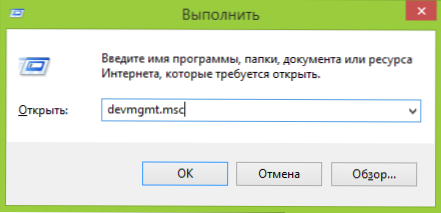
Menedżer urządzeń otworzy się, w których pojawi się lista wszystkich komponentów sprzętu (i nie tylko) komputera.
Załóżmy, że po zainstalowaniu systemu Windows dźwięk nie działa, domyślamy się, że sprawa jest u sterowników, ale nie wiemy, który musisz pobrać. W takim przypadku optymalna procedura będzie następująca:
- Jeśli widzisz urządzenie z ikoną w postaci żółtego znaku przesłuchań i nazwy „Multimedia audio kontroler” lub coś innego powiązanego z dźwiękiem, kliknij go za pomocą odpowiedniego przycisku myszy i wybierz „Właściwości”, przejdź do ust. 3.
- Otwórz punkt „Urządzenia dźwięku, gry i wideo”. Jeśli lista ma pewną nazwę, z której można ją założyć, że jest to karta dźwiękowa (na przykład dźwięk z wysokiej rozdzielczości), kliknij ją za pomocą odpowiedniego przycisku myszy i kliknij „Właściwości”.
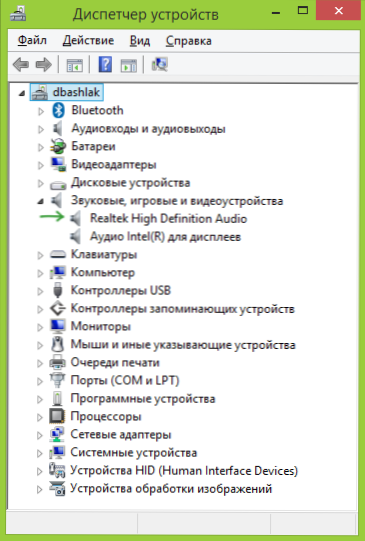
- W zależności od opcji, która Ci odpowiada - pierwsza lub druga, albo w ogóle nie zainstalowałeś, albo tam, ale nie ten, którego potrzebujesz. Szybki sposób ustalenia pożądanego sterownika - przejdź do zakładki „Informacje” oraz w „właściwości„ Field ”sprzęt„ sprzęt ”. Następnie kliknij prawy przycisk poniżej i wybierz „Kopiuj”, a następnie przejdź do następnego kroku.
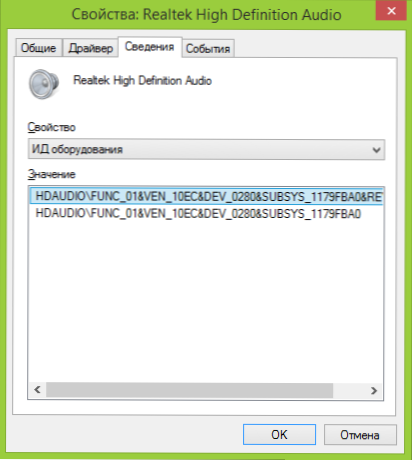
- Otwórz stronę Devid w przeglądarce.Informacje i w wierszu wyszukiwania wstaw sterownik sterownika, ale nie całkowicie, przydzielałem kluczowe parametry z grubą, wytrzyj resztę podczas wyszukiwania: hdaudio \ func_01 &Ven_10EC i Dev_0280I SPBSYS_1179FBA0. Oznacza to, że wyszukiwanie jest przeprowadzane zgodnie z kodem Ven i Dev, które zgłaszają producenta i kod urządzenia.

- Kliknij „Wyszukaj” i przejdź do jego wyników - stąd możesz pobrać odpowiednie sterowniki dla swojego systemu operacyjnego. Lub, jeszcze lepiej, znając producenta i nazwę urządzenia, przejdź do jego oficjalnej witryny i prześlij tam niezbędne pliki.
W ten sam sposób możesz zainstalować inne sterowniki w systemie. Jeśli już wiesz, że Twój komputer jest wyposażony w urządzenia, to najszybszy sposób na pobranie ostatnich sterowników za darmo - przejdź do strony producenta (zwykle wszystko, czego potrzebujesz, jest w sekcji „Obsługa”.
Automatyczna instalacja sterowników
Wielu woli nie cierpieć, ale pobierz sterownik Pak i wykonaj automatyczną instalację sterowników. Ogólnie rzecz biorąc, nie widzę w tym nic szczególnie złego, z wyjątkiem kilku momentów, które będą poniżej.
Uwaga: Uważaj, niedawno zgłoś, że rozwiązanie DriverPack może zainstalować niechciane oprogramowanie na komputerze, polecam umieszczenie wszystkiego w trybie ręcznym, naciskając przycisk ekspertów na pierwszym ekranie.
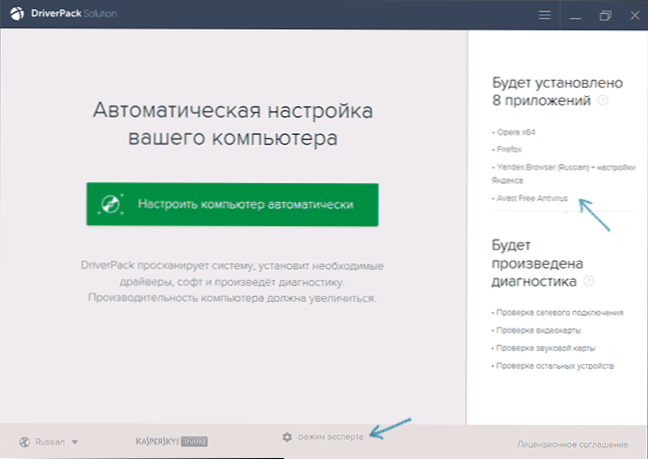
Że taki kierowca pakowy? Sterownik Pak to zestaw „wszystkich” sterowników dla „dowolnego” sprzętu i narzędzia do automatycznej definicji i instalacji. W cudzysłowie - ponieważ odnosi się to do standardowego sprzętu, który jest instalowany na ponad 90% komputerów stacjonarnych zwykłych użytkowników. W większości przypadków to wystarczy.
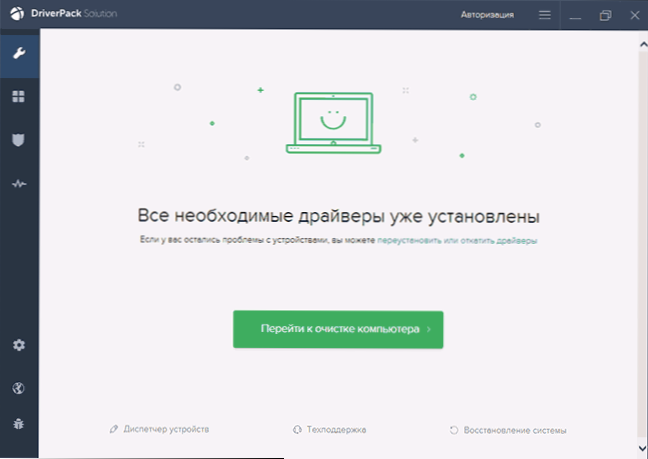
Pobierz popularne rozwiązanie do pakietu sterowników Pak, możesz całkowicie za darmo na stronie http: // DRP.Su/ru/. Jego użycie jest dość łatwe i zrozumiałe nawet dla początkującego użytkownika: wszystko, co musisz zrobić, to poczekać, aż program określi wszystkie urządzenia, dla których wymagana jest instalacja lub aktualizacja sterowników, a następnie pozwól mu to zrobić.
Wady korzystania z automatycznej instalacji za pomocą rozwiązania pakietu sterownika, moim zdaniem:
- Najnowsze wersje zestawu sterownika Pak nie tylko samych sterowników, ale także inne niepotrzebne komponenty, są odnotowane we właściwościach systemu. Nowicjuszowi trudno jest wyłączyć to, czego nie potrzebuje.
- W przypadku jakichkolwiek problemów (Ekran Blue Death BSOD, który czasami towarzyszy instalacji sterowników), nowicjusz nie będzie w stanie ustalić, który sterownik to spowodował.
Ogólnie rzecz biorąc, to wszystko. W przeciwnym razie - wcale nie jest zły sposób. To prawda, nie polecam go używać, jeśli masz laptopa.
Jeśli są jakieś pytania lub dodatki, piszemy w komentarzach. Będę również wdzięczny, jeśli udostępnisz artykuł w sieciach społecznościowych.

